Kuidas lisada oma digitaalallkiri Google'i dokumentidesse
Muu Kasulik Juhend / / August 04, 2021
Kohandatud ROM | TsüaankloriidMod | Androidi rakendused | Püsivara värskendus | MiUi | Kõik varude ROM | Lineage OS |
Kuulutused
Kas soovite teada, kuidas pange oma digitaalallkiri igale Google'i dokumendile.? Seejärel kontrollige seda artiklit lõpuni. Tänapäeval muutub kõik digitaalseks. Enamik dokumente ja faile on loodud MS Wordis või Google Docsis. Mõnes dokumendis peame võib-olla oma allkirja panema. Nüüd pole iga seadmega võimalik pliiatsit toetada. Need on digitaalsed pliiatsid, mis võimaldavad meil arvuti või tahvelarvuti ekraanile kirjutada või joonistada.
Sellegipoolest saate Google Docsis hõlpsalt oma allkirja luua ilma ühegi kolmanda osapoole rakendust või objekti kasutamata. Selgitan, kuidas saate oma Google'i digitaalallkirja nikerdamiseks kasutada Google Doci kohalikke joonistamisvahendeid ja selle funktsioone. Võite isegi oma loodud märgi suurust vastavalt nõudele muuta. Kui arvate, et see võtab aega, siis olge kindel. See võtab teil vaevalt minut või kaks. Vaatame nüüd juhendi juhiseid.
Sisestage Google Docsisse digitaalallkiri
Siin on täpsed sammud, mida peaksite järgima.
- Avage olemasolev Google Docsi fail või looge uus fail
- Menüüribal minge Sisesta ja klõpsake seda
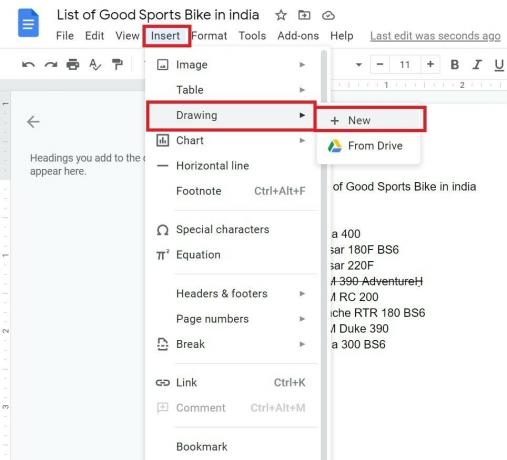
- Valige laienevast menüüst Joonistamine > Uus
- Joonistamise lõuend ilmub hüpikakna
- Hõljutage kursorit ikoonide kohal ja navigeerige saidile Rida
- Klõpsake nuppu Joonikoon
- Valige rippmenüüst Kritseldama
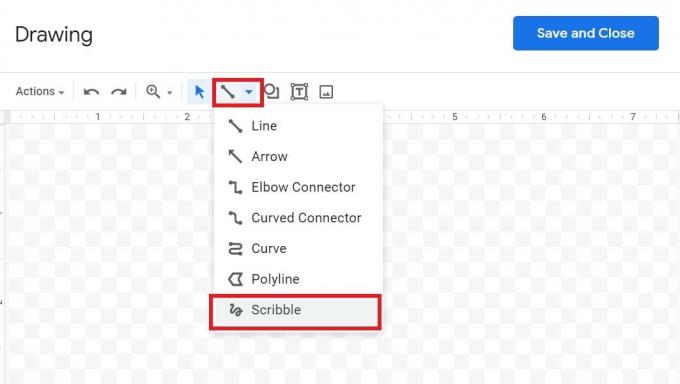
- Klõpsake / puudutage hiirt või puuteplaati ja looge oma allkiri.
- Kui olete oma märgiga lõpetanud, lakkuge edasi Salvesta ja sule

- Allkiri ilmub automaatselt Google Docs'i põhifaili kursoripunkti, kus on vaja digitaalallkirja panna.
- Selle suurust saate muuta suuruse muutmise tööriista abil ja muuta ka allkirja, klõpsates nuppu Redigeerimisvalik
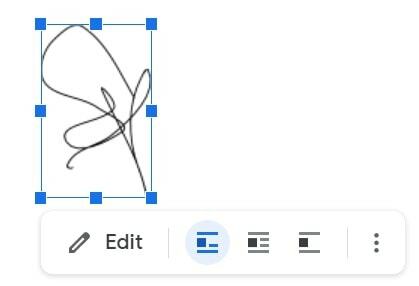
- Kui valite oma praeguse allkirja muutmise, suunatakse teid tagasi joonistamise lõuendile. Kui olete lõpetanud, saate muudatusi teha ja klõpsata uuesti nupul Salvesta.
MÄRGE: Lihtsalt kirjutage samade liigutustega nagu teete pliiatsi abil.
Kuulutused
Seega, kui soovite luua mis tahes Google Docsi failide jaoks digitaalallkirja, aitab see juhend teid sellest välja. Kui teil on küsimusi, visake need kommentaaride jaotisse.
seotud artiklid
- Kuidas kasutada dokumendi kontuuri Google Docsis
- Redaktori vestluse kasutamine Google Docsis
- Google'i dokumentide automaatne salvestamine ei tööta | Kuidas parandada



